Ich habe aktuell das Problem, dass ich für den internen Firmengebrauch eine Windows-Freigabe auf einem Linux-Webserver mounten muss. Da dies nicht immer „so einfach“ ist, hier ein kurzer Bericht meiner Herangehensweise.
Benötigte Pakete
Zuerst sollte darauf geachtet werden, dass benötigte Pakete installiert sind:
|
1 |
apt-get install smbfs smbclient |
Windows-Freigabe per Shell mounten
Daraufhin kann bereits der erste Versuch gestartet werden. In meinem Fall möchte ich ein Verzeichnis, dass per Windows 2003 Server freigegeben wurde, mounten. Authentifizieren muss ich mich am Server über eine Active Directory-Datenbank, weshalb zusätzliche Parameter für Benutzername/Passwort nötig sind:
|
1 2 |
mkdir /mnt/verzeichnis mount -t smbfs //server/verzeichnis /mnt/verzeichnis -o username=maxmustermann/domain,password=123456 |
„smbfs“ beschreibt den Filesystem-Typ, und über „-o“ werden zusätzliche Parameter zum Mounten übergeben. In diesem Fall: Der Benutzername „maxmustermann„, die Domäne des ADS „domain“ und das Passwort „123456
„.
Beim Systemstart automatisch verbinden
Möchte man nun, dass dieses Verzeichnis automatisch beim Systemstart geladen wird, muss die {de:fstab|/etc/fstab} editiert, und folgender Eintrag hinzugefügt werden:
|
1 |
//server/verzeichnis /mnt/verzeichnis smbfs username=maxmustermann/domain,password=123456 0 0 |
Überprüfen der Einträge
Nach dem editieren kann mit dem Befehl
|
1 |
mount -a |
die fstab neu eingelesen werden. Noch nicht gemountete Verzeichnisse werden daraufhin eingehängt. Erscheint kein Fehler, kann getestet werden ob man in das Verzeichnis springen und den Verzeichnisinhalt auflisten kann:
|
1 2 |
cd /mnt/verzeichnis ls -la |
Read-Only mounten
Es ist auch möglich, ein Windows-Verzeichnis nur read-only zu mounten, sodass man sich sein kann, dass keine Daten verändert werden – wenn man nur lesenden Zugriff benötigt. Es muss lediglich die Option „ro“ hinzugefügt werden:
|
1 2 |
# Als Befehl mount -t smbfs //server/verzeichnis /mnt/verzeichnis -o username=maxmustermann/domain,password=123456,ro |
|
1 2 |
# Für /etc/fstab //server/verzeichnis /mnt/verzeichnis smbfs username=maxmustermann/domain,password=123456,ro 0 0 |

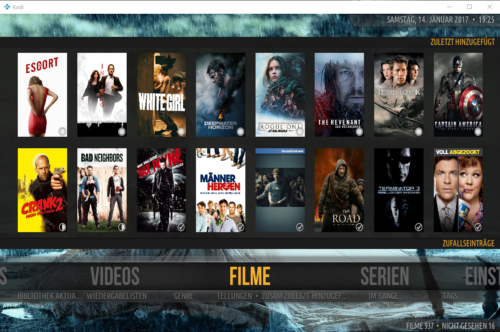
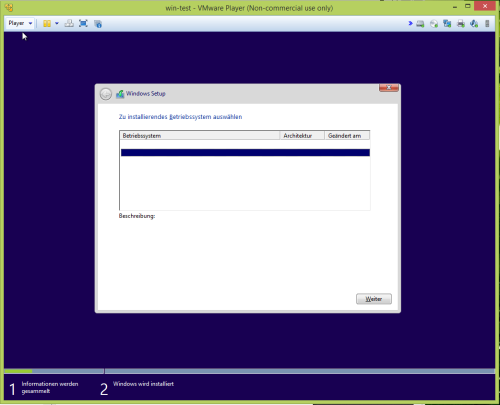
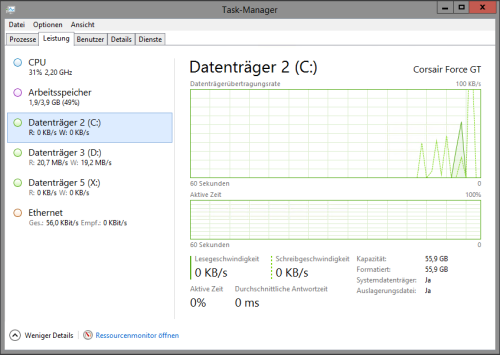




[…] vorherigen Artikel hatte ich beschrieben, wie man eine Windows-Freigabe auf einem Debian zum Schreiben und/oder Lesen […]
[…] handelt sich hierbei, wie in den vorherigen Artikeln beschrieben (Teil 1 und Teil 2), um gemountete […]